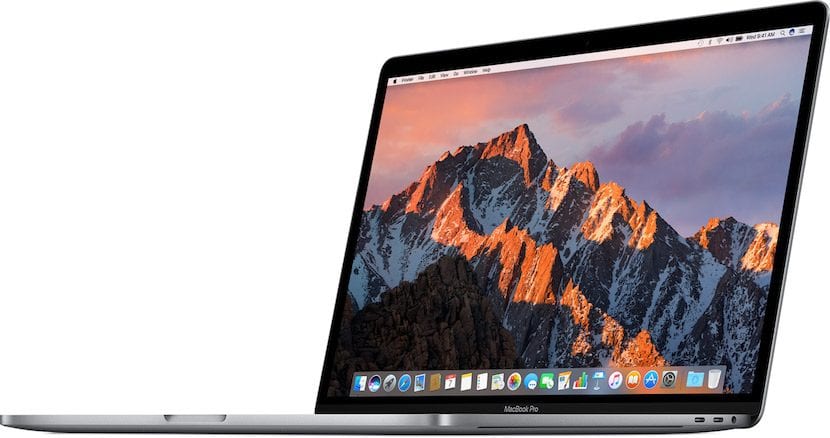
Мы не в первый раз говорим с вами об этом, но мы считаем, что это очень важная тема так как это позволит вам контролировать рабочий стол и экран вашего Mac, хотите ли вы, чтобы заставка работала, экран выключается, когда вы его не используете. или сделайте так, чтобы Mac автоматически заблокировался простым жестом.
В моем случае я настроил систему, чтобы выключать экран, когда я указываю на это, и я обычно никогда не оставляю ноутбук в каком-либо месте. где есть риск того, что кто-то может заглянуть внутрь.
В этой статье я хочу еще раз подчеркнуть использование аспекта macOS, о котором вы, возможно, не слышали раньше, если вы новичок в этом мире надкушенного яблока. В Системных настройках есть пункт под названием Рабочий стол и Заставка. Нажав на нее, вы увидите кнопку «Активные углы» в правом нижнем углу.

При нажатии на кнопку «Активные углы» открывается окно с четырьмя углами с четырьмя раскрывающимися меню, в которых мы можем выбрать различные действия, с помощью которых вы можете настроить эти углы. В моем случае, как видите, я настроил верхний левый угол с "Перевести экран в спящий режим" но вы также можете:
- Запустить заставку
- Отключить заставку
- Mission Control
- Окна приложений
- Стол
- Аккаунт
- Центр уведомлений
- Launchpad
Мы рекомендуем вам немного поиграть с активными углами, потому что вы наверняка добьетесь большей производительности, когда дело доходит до управления системой.
